起床時間に基づいて就寝時間のアラートを受け取る方法

起床時間に基づいて就寝時間のアラートを受け取る方法
Windowsからすべての一時ファイルを削除するのは簡単な作業ではありません。一部のフォルダから手動でファイルを削除できたとしても、それだけでは十分ではありません。Windowsはあらゆる場所に一時ファイルを隠しているため、これらの一時ファイルを手動で削除するのは非常に困難です。そこで今日は、手間をかけずにすべての一時ファイルをクリーンアップできる2つのシンプルなツールをご紹介します。
一時ファイルクリーナー
Temp File Cleanerは、すべての一時ファイルを素早く削除できるマルチプラットフォーム対応のJavaアプリケーションです。様々な高度な設定を備えた強力なツールです。任意のドライブを選択し、「Clean」をクリックすると、すべての一時ファイルが削除されます。
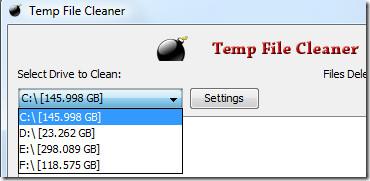
すべての一時ファイルを削除する前に、「設定」をクリックし、除外する一時ファイルの種類を選択してください。システム復元データの削除、サブディレクトリの過剰な検索、Windowsプリフェッチの削除、ブルートフォース削除など、様々な詳細オプションがあります。
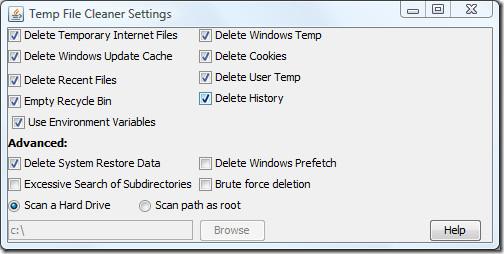
ハードドライブをスキャンするか、ルート権限でパスをスキャンするかを選択することもできます。最新のWindows 7を含むすべてのバージョンのWindowsと互換性があります。
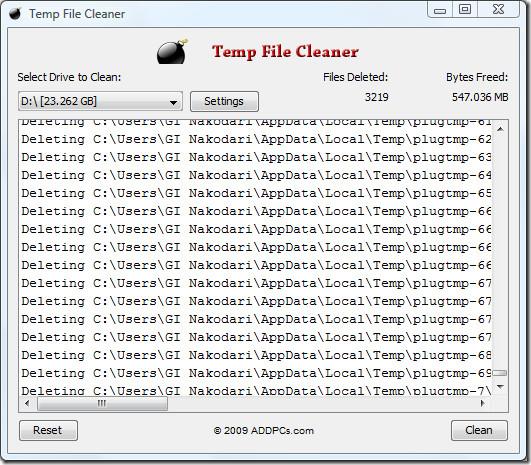
温度クリーナー
Temp CleanerはTemp File Cleanerに似ていますが、同じではありません。MakeInstantPlayerの開発元であるMulderによって開発されました。このツールの動作は少し異なり、削除する前にすべての一時ファイルのプレビューを表示します。Temp File Cleanerとは異なり、Windowsがインストールされているドライブにある一時フォルダ内の一時ファイルのみを削除できます。
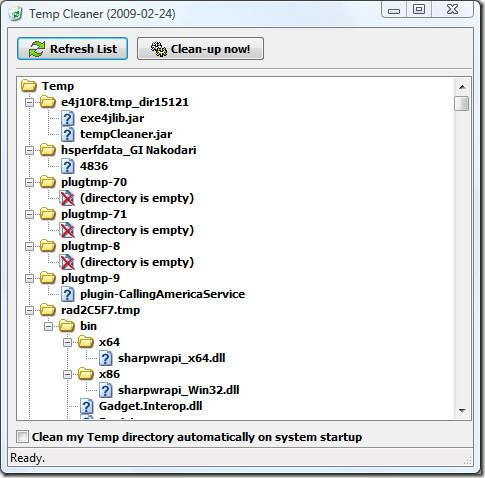
システムの起動時に一時ディレクトリを自動的に消去するオプションもあります。
結論
どちらのツールもポータブルで、それぞれにメリットがあります。Windowsのデフォルトの一時フォルダから一時ファイルだけを削除するシンプルなツールをお探しなら、Temp Cleanerが最適です。しかし、より高度な機能が必要で、インターネット経由で保存されたファイル、ごみ箱、履歴、キャッシュ、Cookieなど、あらゆる一時ファイルを削除したい場合は、Temp File Cleanerが最適です。では、どちらがあなたに適しているのでしょうか?これは、ご自身で自問自答してみるべき質問です。さあ、お楽しみください!
起床時間に基づいて就寝時間のアラートを受け取る方法
携帯電話からコンピューターの電源をオフにする方法
Windows Updateは基本的にレジストリやDLL、OCX、AXファイルと連携して動作します。これらのファイルが破損した場合、Windows Updateのほとんどの機能は利用できなくなります。
最近、新しいシステム保護スイートがキノコのように登場し、どれも新たなウイルス対策/スパム検出ソリューションを提供し、運が良ければ
Windows 10/11でBluetoothをオンにする方法を学びましょう。Bluetoothデバイスを正しく動作させるには、Bluetoothをオンにする必要があります。ご安心ください、簡単です!
以前、私たちはNitroPDFをレビューしました。これは、PDFの結合や分割などのオプションを使用して、ユーザーが文書をPDFファイルに変換できる優れたPDFリーダーです。
不要な文字が多数含まれた文書やテキストファイルを受け取ったことはありませんか?テキストにはアスタリスク、ハイフン、空白などが大量に含まれていますか?
タスクバーのWindows 7スタートオーブの横にある小さなGoogleの長方形アイコンについて多くの人が尋ねてきたので、ついにこれを公開することにしました。
uTorrentは、トレントをダウンロードするための最も人気のあるデスクトップクライアントです。私のWindows 7では問題なく動作しますが、一部のユーザーは
誰もがコンピューターで作業しているときは頻繁に休憩を取る必要があります。休憩を取らないと、目が飛び出る可能性が高くなります(飛び出るというより、飛び出るという感じです)。







